Как отменить действие через Gboard на Android
В этом руководстве мы покажем вам несколько изящных обходных путей, которые помогут вам использовать функцию отмены в Gboard на вашем устройстве Android. Когда дело доходит до приложений для клавиатуры, то стандартное предложение от гиганта Кремниевой долины обычно является лучшим выбором для масс. Благодаря таким функциям, как плавающая клавиатура, режим одной руки, перевод в реальном времени, Emoji Kitchen и множество вариантов настройки, причина его фактического статуса вряд ли является секретом.
Однако среди всей этой славы все еще есть недостающий кусочек мозаики. По некоторым причинам, наиболее известным Google, они еще не добавили кнопку «Отменить» в приложение Gboard для Android. Но в то же время Gboard также известен множеством пасхальных яиц и скрытых функций. И угадай что? Нам удалось найти два отличных метода, с помощью которых вы сможете легко выполнить эту работу! Итак, без лишних слов, давайте их проверим.
Как отменить действие через Gboard на Android
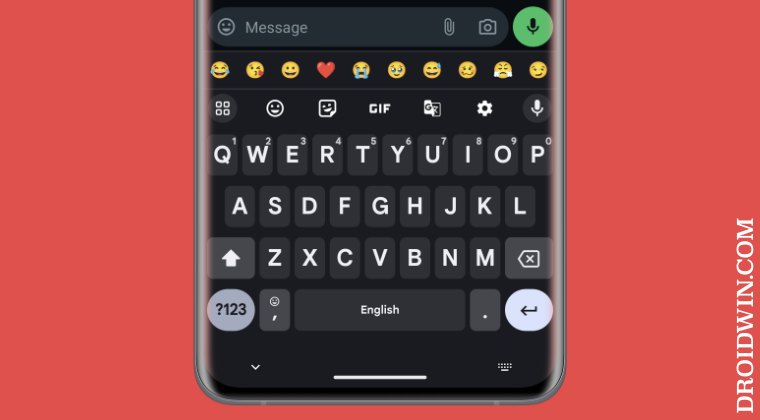
Мы перечислили два разных метода, которые помогут вам выполнить эту работу. Просмотрите оба варианта один раз и попробуйте тот, который соответствует вашим требованиям.
Программы для Windows, мобильные приложения, игры - ВСЁ БЕСПЛАТНО, в нашем закрытом телеграмм канале - Подписывайтесь:)
Через пролистывание
Не многим известно, что когда вы удаляете слово, проведя пальцем влево по клавише Backspace, в верхней строке меню Gboard автоматически отображается последнее удаленное слово. Просто нажмите на него, и он будет вставлен в текстовое поле. Хотя для некоторых пользователей это может не полностью квалифицироваться как функция отмены, но она все равно выполняет свою работу.
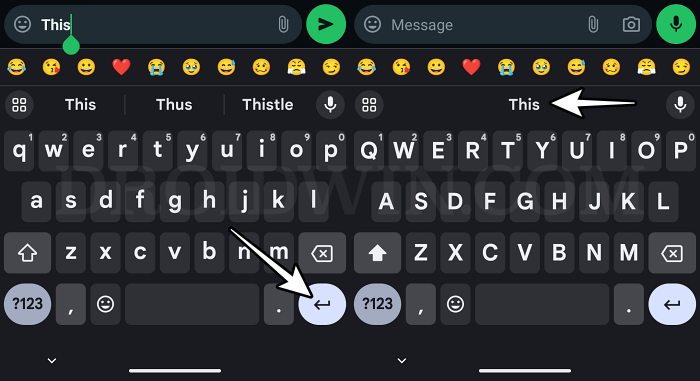
Через японскую клавиатуру
Как бы странно это ни звучало, на японской клавиатуре Gboard есть специальная кнопка «Отменить»! Теперь непонятно, почему Google решил добавить эту кнопку только на японский язык (возможно, он проводит A/B-тестирование, начиная с этого языка), но мы вполне могли бы использовать этот скрытый секрет. Для этого, когда вам понадобится отменить действие, просто переключитесь на японский язык, нажмите кнопку «Отменить», а затем вернитесь к языку по умолчанию.
Хотя это определенно довольно длительный способ выполнить работу, но он выполняет свою работу, и это самое главное (т. е. если вы планируете использовать Gboard). Итак, на этой ноте давайте покажем вам, как это можно сделать:
- Откройте Gboard и выберите «Настройки» > «Языки» > «Добавить клавиатуру».
- Затем выполните поиск по японскому языку и выберите первый появившийся вариант.
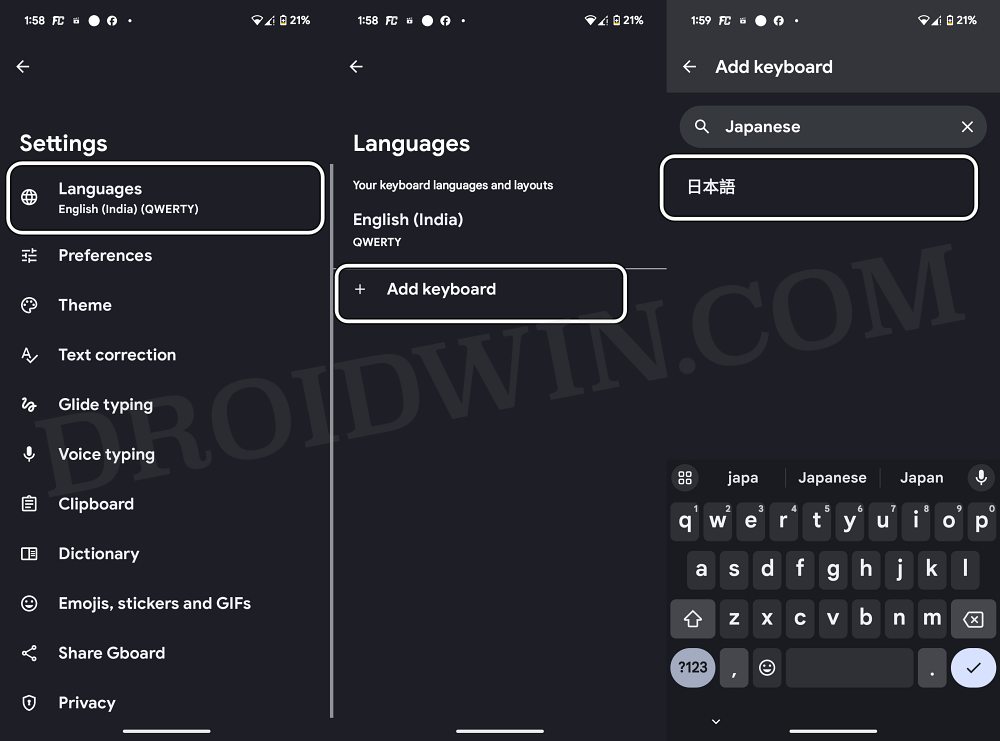
- Снова выберите первый вариант 12キー и нажмите «Готово».
- Теперь откройте Gboard, и вы должны увидеть значок глобуса слева от клавиши пробела.
- Итак, начните вводить текст на языке по умолчанию, и если вы когда-нибудь захотите отменить действие, нажмите на значок глобуса.
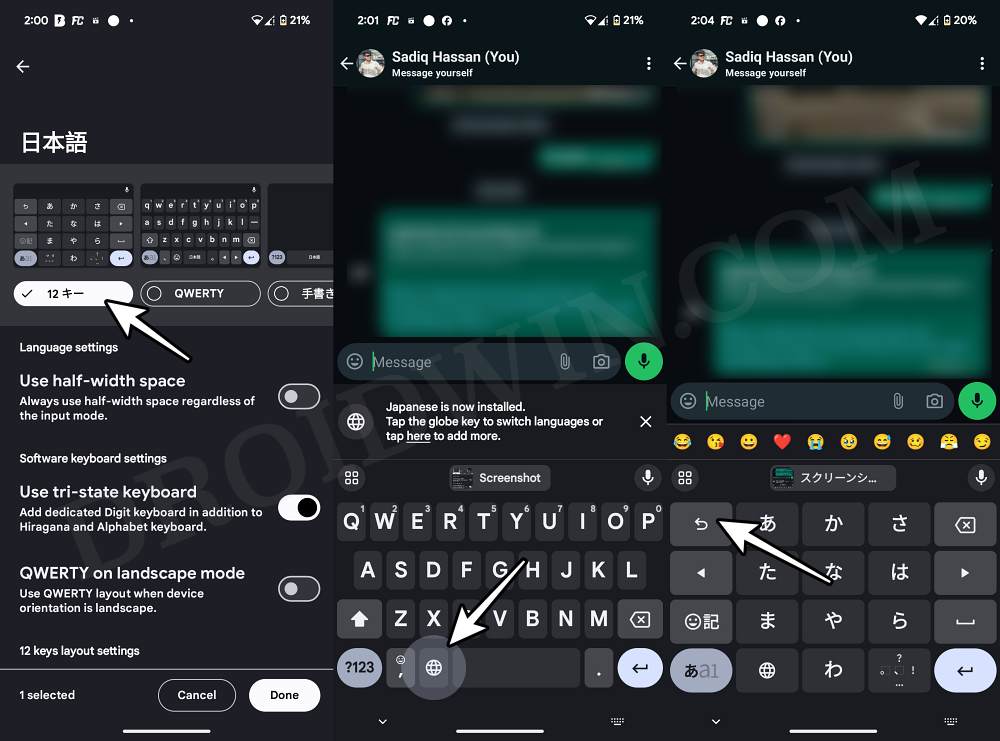
- Он переключится на японскую клавиатуру, и в левом верхнем углу вы увидите кнопку «Отменить». Нажмите на него, чтобы отменить действие.
- После этого снова нажмите на значок глобуса, чтобы вернуться к языку по умолчанию.
Как изменить расположение значка переключателя языка
Как уже обсуждалось выше, значок переключателя языка по умолчанию расположен слева от пробела. Однако затем он заменяет значок переключателя смайликов, который некоторые из вас, возможно, используют целую вечность, и может потребоваться некоторое время, прежде чем ваша мышечная память привыкнет к нему. Что ж, давайте не будем утруждать вашу мышечную память и оставим значок эмодзи в исходном положении, а вместо этого изменим положение значка глобуса. Вот как это можно сделать:
Нижний правый значок
- Откройте Gboard и коснитесь значка настроек.
- Затем перейдите в «Настройки» и отключите кнопку «Показать язык». Теперь вернитесь в Gboard.
- Теперь вы можете переключать языки, нажав на значок клавиатуры в правом нижнем углу.
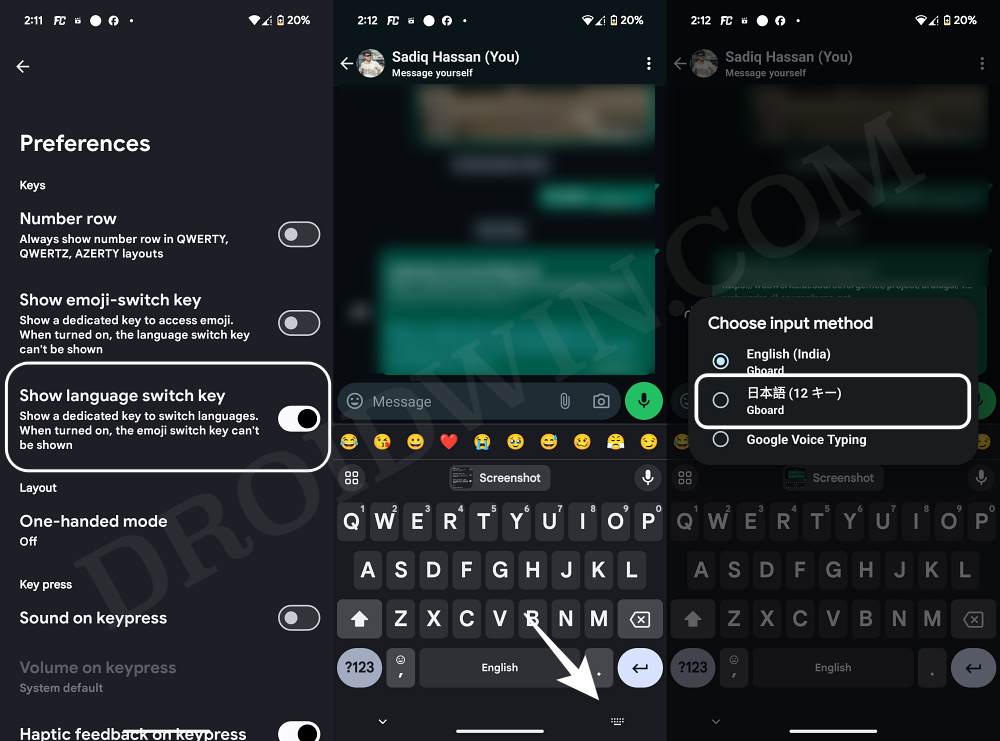
Верхняя строка меню Gboard
- Откройте Gboard и коснитесь значка меню, расположенного в крайнем левом углу верхней строки меню.
- Затем перетащите значок «Следующий язык» в нужное положение в верхней строке меню.
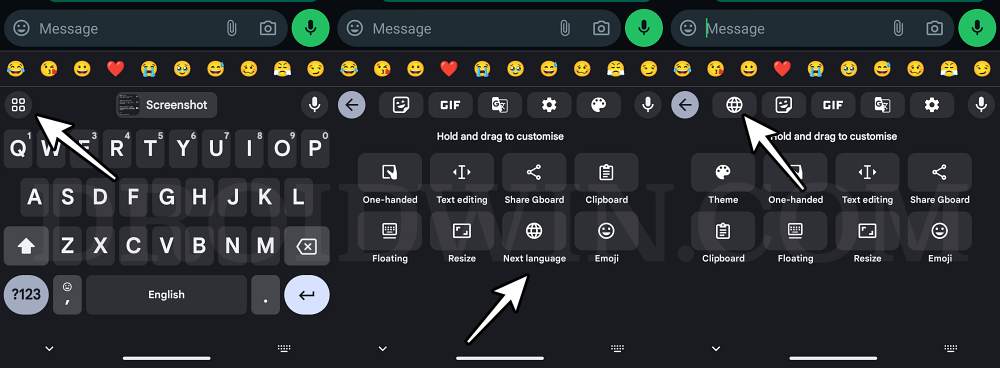
Вот и все. Это были различные способы использования функции отмены в Gboard на вашем устройстве Android. Если у вас есть какие-либо вопросы относительно вышеупомянутых шагов, сообщите нам об этом в комментариях. Мы свяжемся с вами с решением в ближайшее время.





